linux终端命令
Linux终端命令快捷键大全

Linux终端命令快捷键大全作为Linux系统的重要组成部分,终端是开发者和系统管理员最常用的工具之一。
在日常使用中,了解并掌握一些终端命令的快捷键,能够提高工作效率和操作便捷性。
本文将介绍一些常用的Linux终端命令快捷键,帮助读者更好地利用终端进行工作和管理。
1. 基本操作快捷键- Ctrl+C:中断当前正在运行的命令。
- Ctrl+Z:将当前正在运行的命令放入后台进程。
- Ctrl+D:退出当前终端。
- Ctrl+L:清屏,相当于执行clear命令。
- Ctrl+S:暂停当前终端的输出。
- Ctrl+Q:恢复被暂停的终端输出。
2. 光标移动快捷键- Ctrl+A(或Home):将光标移至命令行的开头。
- Ctrl+E(或End):将光标移至命令行的末尾。
- Ctrl+B(或左箭头):将光标向左移动一个字符。
- Ctrl+F(或右箭头):将光标向右移动一个字符。
- Alt+B:将光标向左移动一个单词。
- Alt+F:将光标向右移动一个单词。
- Ctrl+U:删除光标至命令行开头的所有字符。
- Ctrl+K:删除光标至命令行末尾的所有字符。
- Ctrl+W:删除光标前的一个单词。
3. 命令历史快捷键- 上箭头(或Ctrl+P):显示上一条命令。
- 下箭头(或Ctrl+N):显示下一条命令。
- Ctrl+R:进入历史命令搜索模式。
- Ctrl+G:退出历史命令搜索模式。
- Ctrl+J(或Enter):执行当前选中的历史命令。
- Ctrl+O:执行当前选中的历史命令,并在下一行显示新的提示符。
4. 文本编辑快捷键- Ctrl+D:删除光标所在位置的字符。
- Ctrl+H(或Backspace):删除光标前一个字符。
- Ctrl+T:交换光标位置前后的两个字符。
- Alt+T:交换光标位置前后的两个单词。
- Alt+L:将光标所在位置至行末的字符转为小写。
- Alt+U:将光标所在位置至行末的字符转为大写。
Linux终端中的系统服务管理命令

Linux终端中的系统服务管理命令在Linux操作系统中,系统服务的管理是很重要且常见的任务。
通过正确使用系统服务管理命令,可以方便地启动、停止、重启、查看服务的状态及配置等操作。
本文将介绍一些常用的Linux终端中的系统服务管理命令及其用法。
1. systemctl命令systemctl命令是目前最常用的系统服务管理命令,它可以用于启动、停止、重启、重新加载服务、查看服务状态等操作。
1.1 启动服务要启动一个服务,只需在终端中使用以下命令:```systemctl start 服务名```其中,服务名可以是任何一个已安装的服务的名称。
例如,要启动Apache Web服务器,可以使用以下命令:```systemctl start apache2```1.2 停止服务要停止一个正在运行的服务,可以使用以下命令:```systemctl stop 服务名```例如,要停止Apache Web服务器,可以使用以下命令:```systemctl stop apache2```1.3 重启服务如果需要重启一个正在运行的服务,可以使用以下命令:```systemctl restart 服务名```例如,要重启Apache Web服务器,可以使用以下命令:```systemctl restart apache2```1.4 重新加载服务配置有时候,在服务的配置文件被修改后,需要重新加载配置,以使之生效。
可以使用以下命令:```systemctl reload 服务名```例如,要重新加载Apache Web服务器的配置,可以使用以下命令:```systemctl reload apache2```1.5 查看服务状态要查看一个服务的状态,可以使用以下命令:```systemctl status 服务名```例如,要查看Apache Web服务器的状态,可以使用以下命令:```systemctl status apache2```2. service命令除了systemctl命令外,service命令也是一个常用的系统服务管理命令,特别适用于一些较旧的Linux发行版。
Linux终端常用命令
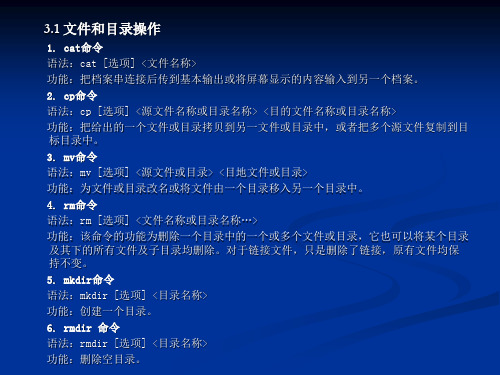
14. diff命令 语法:diff [选项] <文件名称...> 功能:比较文件之间的差异。以逐行的方式,比较文本文件的异同处。 15. grep命令 语法:grep [选项] [文件名称…] 功能:以指定模式搜索文件,指定文件中搜索到与指定的模式匹配的字符串,并打印
6. mount命令 语法:mount [选项] <文件系统> <目录> 功能:挂载文件系统。除了直接指定文件系统外,也可以用设备名称或挂入点来表示
文件系统。
7. umount命令 语法:umount [选项] <目录> 功能:卸除文件系统。除了直接指定文件系统外,也可以用设备名称或挂入点来表示
文件系统。 8. quotacheck命令 语法:quotacheck [选项][文件系统...] 功能:检查磁盘的使用空间与限制。该命令扫描挂入系统的分区,并在各分区的文件
3.4 用户管理命令
1. useradd命令 语法:useradd [选项][用户帐号] 功能:建立用户帐号。帐号建好之后,再用passwd设定帐号的密码,使用useradd指
令所建立的帐号,实际上是保存在/etc/passwd文本文件中。 2. userdel命令 语法:userdel [选项][用户帐号] 功能:删除用户帐号。该命令可删除用户帐号与相关的文件。如果不加参数,则仅删
13. badblocks命令 语法:badblocks [选项][磁盘装置][磁盘区块数][启始区块] 功能:检查磁盘装置中损坏的区块。 14. dd命令 语法:dd [选项] [文件名或目录] 功能:读取,转换并输出数据。 15. fsck命令 语法:fsck [选项][文件系统...] 功能:检查文件系统并尝试修复错误。
Linux终端中的系统启动和关机命令
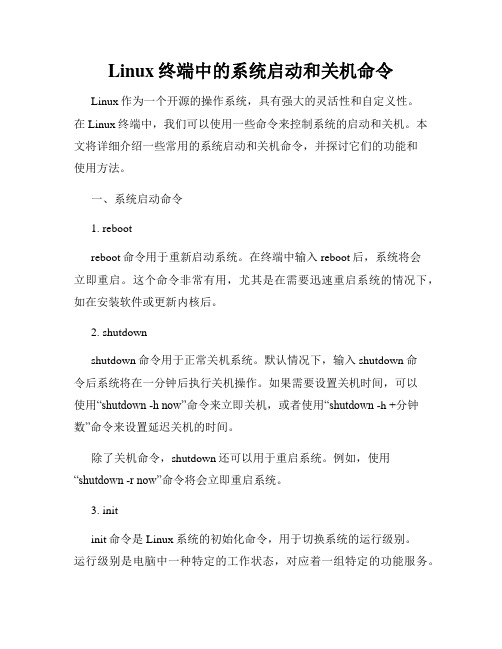
Linux终端中的系统启动和关机命令Linux作为一个开源的操作系统,具有强大的灵活性和自定义性。
在Linux终端中,我们可以使用一些命令来控制系统的启动和关机。
本文将详细介绍一些常用的系统启动和关机命令,并探讨它们的功能和使用方法。
一、系统启动命令1. rebootreboot命令用于重新启动系统。
在终端中输入reboot后,系统将会立即重启。
这个命令非常有用,尤其是在需要迅速重启系统的情况下,如在安装软件或更新内核后。
2. shutdownshutdown命令用于正常关机系统。
默认情况下,输入shutdown命令后系统将在一分钟后执行关机操作。
如果需要设置关机时间,可以使用“shutdown -h now”命令来立即关机,或者使用“shutdown -h +分钟数”命令来设置延迟关机的时间。
除了关机命令,shutdown还可以用于重启系统。
例如,使用“shutdown -r now”命令将会立即重启系统。
3. initinit命令是Linux系统的初始化命令,用于切换系统的运行级别。
运行级别是电脑中一种特定的工作状态,对应着一组特定的功能服务。
Linux系统共有七个运行级别,分别是0-6。
其中,0表示关机,6表示重启。
要切换运行级别,可以使用“init 数字”命令进行操作。
例如,“init 3”将将系统切换到文本模式,而“init 5”则进入图形模式。
二、系统关机命令1. halthalt命令用于立即关机系统。
它会发送一个信号给内核,告诉系统立即关闭。
输入“halt”命令后,系统将会停止所有进程并关机。
2. poweroffpoweroff命令用于正常关机系统。
它会先发送一个信号给所有运行的进程,告诉它们系统即将关机。
这个命令会在关机前允许进程的保存和关闭操作,确保数据的完整性。
3. init在上一节中我们已经介绍了init命令的用途。
当我们使用“init 0”或“init 6”命令时,系统将会执行关机或重启操作。
Linux终端命令的服务管理技巧启动、停止与管理服务
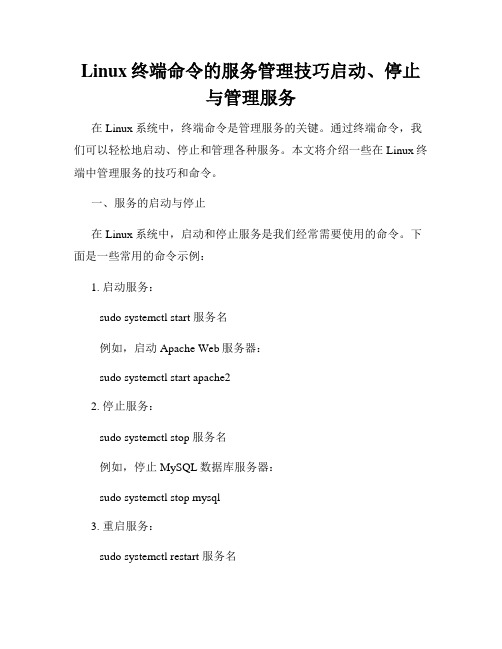
Linux终端命令的服务管理技巧启动、停止与管理服务在Linux系统中,终端命令是管理服务的关键。
通过终端命令,我们可以轻松地启动、停止和管理各种服务。
本文将介绍一些在Linux终端中管理服务的技巧和命令。
一、服务的启动与停止在Linux系统中,启动和停止服务是我们经常需要使用的命令。
下面是一些常用的命令示例:1. 启动服务:sudo systemctl start 服务名例如,启动Apache Web服务器:sudo systemctl start apache22. 停止服务:sudo systemctl stop 服务名例如,停止MySQL数据库服务器:sudo systemctl stop mysql3. 重启服务:sudo systemctl restart 服务名例如,重启Nginx Web服务器:sudo systemctl restart nginx4. 查看服务状态:sudo systemctl status 服务名例如,查看SSH服务状态:sudo systemctl status sshd二、服务的管理除了启动和停止服务,我们还需要了解一些管理服务的技巧。
以下是一些常用的命令示例:1. 设置开机启动:sudo systemctl enable 服务名例如,将Apache Web服务器设置为开机启动:sudo systemctl enable apache22. 取消开机启动:sudo systemctl disable 服务名例如,取消MySQL数据库服务器的开机启动:sudo systemctl disable mysql3. 查看已启动的服务列表:systemctl list-units --type=service该命令将列出当前已启动的所有服务。
4. 查看服务的启动日志:journalctl -u 服务名例如,查看Nginx Web服务器的启动日志:journalctl -u nginx5. 查看服务的依赖关系:systemctl list-dependencies 服务名该命令将显示指定服务的依赖关系。
Linux终端命令系统信息查看

Linux终端命令系统信息查看Linux是一种广泛使用的操作系统,它以其稳定性和自由开源的特点而闻名。
对于使用Linux的用户来说,了解系统的各种信息是非常重要的。
通过终端命令,可以快速准确地查看和了解系统的相关信息。
本篇文章将介绍一些常用的Linux终端命令,用于查看系统的各种信息。
1. uname命令uname命令用于查看系统的基本信息,包括内核版本、系统名称、主机名等。
在终端中输入以下命令:```shelluname -a```执行该命令后,会显示系统的基本信息,如下所示:```Linux ubuntu 5.4.0-70-generic #78-Ubuntu SMP Fri Mar 19 13:29:52 UTC 2021 x86_64 x86_64 x86_64 GNU/Linux```其中,Linux代表操作系统名称,ubuntu代表系统名称,5.4.0-70-generic代表内核版本,x86_64代表CPU架构。
2. lsb_release命令lsb_release命令用于查看系统的发行版本信息。
在终端中输入以下命令:```shelllsb_release -a```执行该命令后,会显示系统的发行版本信息,如下所示:```No LSB modules are available.Distributor ID: UbuntuDescription: Ubuntu 20.04.2 LTSRelease: 20.04Codename: focal```其中,Distributor ID代表发行商标识,Description代表系统描述,Release代表系统版本号,Codename代表版本的代号。
3. df命令df命令用于查看文件系统的磁盘使用情况。
在终端中输入以下命令:```shelldf -h```执行该命令后,会显示文件系统磁盘使用情况,如下所示:```Filesystem Size Used Avail Use% Mounted on/dev/sda1 219G 36G 173G 17% /tmpfs 16G 0 16G 0% /dev/shm```其中,Filesystem代表文件系统名称,Size代表总容量,Used代表已使用容量,Avail代表可用容量,Use%代表已使用百分比,Mounted on代表挂载点。
Linux终端命令的文件和目录操作

Linux终端命令的文件和目录操作Linux 终端是一个非常强大的工具,通过它可以进行各种文件和目录操作。
了解并熟练使用Linux终端命令,可以大大提高工作效率。
本文将介绍一些常用的文件和目录操作命令,并对其用法进行详细解析。
1. 列出文件和目录要查看当前目录下的文件和目录,可以使用ls命令。
ls命令的格式为:ls [选项] [文件/目录]。
常用的选项包括:- -l:显示详细信息,包括文件属性、所有者、大小等。
- -a:显示所有文件,包括隐藏文件。
- -h:以人类可读的格式显示文件大小。
例如:```ls -l # 显示当前目录下文件和目录的详细信息ls -a # 显示当前目录下的所有文件和目录,包括隐藏文件ls -lh # 以人类可读的格式显示文件大小```2. 创建文件和目录在Linux中,可以使用touch命令创建文件,格式为:touch [文件名]。
例如:```touch example.txt # 创建一个名为example.txt的文件```创建目录可以使用mkdir命令,格式为:mkdir [目录名]。
例如:```mkdir photos # 创建一个名为photos的目录```3. 移动和复制文件/目录要移动文件或目录,可以使用mv命令,格式为:mv [源文件/目录] [目标位置]。
例如:```mv example.txt photos/ # 将example.txt文件移动到photos目录中```要复制文件或目录,可以使用cp命令,格式为:cp [源文件/目录] [目标位置]。
例如:```cp example.txt photos/ # 将example.txt文件复制到photos目录中```4. 删除文件和目录要删除文件,可以使用rm命令,格式为:rm [文件]。
例如:```rm example.txt # 删除example.txt文件```要删除目录,可以使用rmdir命令,格式为:rmdir [目录]。
使用Linux终端进行文件和文件夹操作的基本命令

使用Linux终端进行文件和文件夹操作的基本命令在Linux系统中,终端是一种重要的工具,它可以帮助我们进行文件和文件夹的管理和操作。
掌握基本的终端命令对于Linux系统的使用者来说是非常重要的。
本文将介绍一些常用的Linux终端命令,帮助读者了解如何在终端下进行文件和文件夹的操作。
一、文件操作命令1. 创建文件:使用touch命令可以创建一个新的文件。
例如,输入`touch filename.txt`,将在当前目录下创建一个名为filename.txt的文件。
2. 复制文件:使用cp命令可以复制文件。
例如,输入`cp file1.txtfile2.txt`,将file1.txt文件复制为file2.txt。
3. 移动文件:使用mv命令可以移动文件或者修改文件名。
例如,输入`mv file1.txt new_folder/`,将file1.txt移动到名为new_folder的文件夹中。
4. 删除文件:使用rm命令可以删除文件。
例如,输入`rm file.txt`,将删除名为file.txt的文件。
需要注意的是,该操作是不可逆的,请谨慎使用。
5. 查看文件内容:使用cat命令可以查看文件的内容。
例如,输入`cat file.txt`,将显示file.txt文件的内容。
二、文件夹操作命令1. 创建文件夹:使用mkdir命令可以创建一个新的文件夹。
例如,输入`mkdir new_folder`,将在当前目录下创建一个名为new_folder的文件夹。
2. 复制文件夹:使用cp命令结合-r选项可以复制整个文件夹及其内容。
例如,输入`cp -r folder1 folder2`,将folder1文件夹及其内容复制到folder2中。
3. 移动文件夹:使用mv命令可以移动文件夹或者修改文件夹的名称。
例如,输入`mv folder1 new_folder/`,将folder1文件夹移动到名为new_folder的文件夹中。
炫酷的Linux终端命令大全

炫酷的Linux终端命令大全Linux是一套免费使用和自由传播的类Unix操作系统,是一个基于POSIX和UNIX的多用户、多任务、支持多线程和多CPU的操作系统。
接下来是小编为大家收集的炫酷的Linux终端命令大全,希望能帮到大家。
炫酷的Linux终端命令大全1.命令行日常系快捷键如下的快捷方式非常有用,能够极大的提升你的工作效率:CTRL + U -剪切光标前的内容CTRL + K -剪切光标至行末的内容CTRL + Y -粘贴CTRL + E -移动光标到行末CTRL + A -移动光标到行首ALT + F -跳向下一个空格ALT + B -跳回上一个空格ALT + Backspace -删除前一个单词CTRL + W -剪切光标后一个单词Shift + Insert -向终端内粘贴文本那么为了让上述内容更易理解来看下面的这行命令。
sudo apt-get intall programname如你所见,命令中存在拼写错误,为了正常执行需要把“intall”替换成“install”。
想象现在光标正在行末,我们有很多的方法将她退回单词install 并替换它。
我可以按两次ALT+B这样光标就会在如下的位置(这里用指代光标的位置)。
sudo apt-get^intall programname现在你可以按两下方向键并将“s”插入到install中去了。
如果你想将浏览器中的文本复制到终端,可以使用快捷键"shift + insert"。
2. SUDO !!如果你还不知道这个命令,我觉得你应该好好感谢我,因为如果你不知道的话,那每次你在输入长串命令后看到“permission denied”后一定会痛苦不堪。
sudo !!如何使用sudo 很简单。
试想你刚输入了如下命令:apt-get install ranger一定会出现“Permission denied”,除非你已经登录了足够高权限的账户。
Linux终端命令的快捷键

Linux终端命令的快捷键Linux终端是开源且广泛使用的操作系统终端,它提供了丰富的命令和功能来帮助用户管理和操作系统。
为了提高工作效率,熟练掌握终端命令的快捷键是非常重要的。
本文将介绍一些常用的Linux终端命令的快捷键,以帮助读者更高效地使用Linux终端。
1. 全局快捷键在终端中,有一些全局快捷键可以用于在不同命令之间切换,以及执行常见的操作。
以下是一些常用的全局快捷键:- Ctrl + C:终止当前正在运行的命令。
- Ctrl + Z:将当前命令放入后台,并暂停它的执行。
- Ctrl + D:退出当前的终端会话。
- Ctrl + L:清屏,相当于执行clear命令。
- Ctrl + R:在历史命令中进行逆向搜索。
- Ctrl + S:暂停输出到终端。
- Ctrl + Q:恢复输出到终端。
这些全局快捷键能够快速有效地帮助用户进行操作和导航。
2. 命令行编辑快捷键在终端中,命令行编辑是一个非常实用的功能,它可以帮助用户快速编辑和修改命令。
以下是一些常用的命令行编辑快捷键:- Ctrl + A:将光标移动到行首。
- Ctrl + E:将光标移动到行尾。
- Ctrl + W:删除光标前的一个单词。
- Ctrl + K:删除光标位置到行尾的所有内容。
- Ctrl + U:删除光标位置到行首的所有内容。
- Ctrl + Y:粘贴最后一次剪切的内容。
- Ctrl + _:撤销最后一次操作。
这些命令行编辑快捷键可以帮助用户快速进行修改和调整命令,提高输入效率。
3. 历史命令快捷键终端可以记住用户执行的历史命令,并提供一些快捷键来访问和重复执行这些命令。
以下是一些常用的历史命令快捷键:- 上箭头:执行上一个历史命令。
- 下箭头:执行下一个历史命令。
- !!:执行上一个历史命令。
- !n:执行第n个历史命令(n为命令编号)。
- !-n:执行倒数第n个历史命令。
- Ctrl + R:逆向搜索历史命令。
- Ctrl + G:退出历史搜索。
Linux终端命令速查表方便快速查找你需要的命令

Linux终端命令速查表方便快速查找你需要的命令Linux终端命令速查表在Linux操作系统中,终端命令是进行各种操作的重要工具。
熟练掌握常用的Linux命令可以提高我们的工作效率。
本文整理了常用的Linux终端命令速查表,方便你快速查找需要的命令。
以下是各类常用命令的简介:文件管理命令:1. ls:显示当前目录下的文件和文件夹。
2. cd:切换当前目录。
3. pwd:显示当前所在的目录路径。
4. mv:移动文件或者文件夹,或者修改文件或者文件夹的名称。
5. cp:复制文件或者文件夹到指定位置。
6. rm:删除文件或者文件夹。
7. mkdir:创建新的文件夹。
文本文件处理命令:1. cat:显示文件内容。
2. grep:搜索文件内容中满足条件的文本。
3. wc:计算文件中的单词数、行数、字节数等。
4. sort:对文本文件内容进行排序。
5. head:显示文件头部内容。
6. tail:显示文件尾部内容。
7. sed:对文本文件进行替换、删除等操作。
8. awk:根据指定规则处理文本文件。
系统信息命令:1. uname:显示系统信息。
2. date:显示当前日期和时间。
3. uptime:显示系统运行时间。
4. top:动态显示系统资源使用情况。
5. free:显示内存使用情况。
6. df:显示磁盘空间使用情况。
7. du:计算文件或者文件夹的磁盘空间占用。
8. ps:显示当前进程信息。
9. kill:终止指定的进程。
网络相关命令:1. ping:测试与目标主机的连通性。
2. ifconfig:显示和配置网络接口信息。
3. netstat:显示网络连接状态。
4. ssh:远程登录到其他主机。
5. scp:在本地和远程主机之间复制文件。
6. wget:从网络上下载文件。
7. curl:使用URL进行数据传输。
8. nslookup:查询域名的IP地址。
9. traceroute:显示数据包传输路径。
Linux终端命令与系统关机

Linux终端命令与系统关机Linux操作系统是一个广泛使用的开源操作系统,其强大的终端命令功能为用户提供了更为灵活和高效的操作方式。
本文将介绍一些常用的Linux终端命令,并详细探讨系统关机的各种方式。
一、Linux终端命令1. ls命令:显示当前目录下的文件和文件夹列表。
例如,输入“ls -l”可以以详细列表方式显示。
2. cd命令:切换当前目录。
例如,输入“cd /path/to/directory”可进入指定路径的目录。
3. mkdir命令:创建新目录。
例如,输入“mkdir new_dir”将创建一个名为new_dir的新目录。
4. rm命令:删除文件或目录。
例如,输入“rm file.txt”将删除名为file.txt的文件。
5. cp命令:复制文件或目录。
例如,输入“cp file.txt new_dir”将复制file.txt到名为new_dir的目录。
6. mv命令:移动文件或目录。
例如,输入“mv file.txt new_dir”将将file.txt移动到名为new_dir的目录。
7. cat命令:显示文件内容。
例如,输入“cat file.txt”将显示file.txt 的内容。
8. grep命令:在文件中搜索匹配的文本。
例如,输入“grep keyword file.txt”将搜索文件file.txt中包含关键词keyword的行。
9. chmod命令:修改文件权限。
例如,输入“chmod 755 file.txt”将file.txt的权限设置为755。
10. sudo命令:使用管理员权限执行命令。
例如,输入“sudo apt-get update”可以更新系统软件包。
二、系统关机的方式1. shutdown命令:输入“shutdown now”可立即关闭系统。
可以指定时间参数,如“shutdown -h 10:00”表示在10:00关闭系统。
2. reboot命令:输入“reboot”可重新启动系统。
Linux终端命令与文本编辑

Linux终端命令与文本编辑Linux终端命令与文本编辑是Linux操作系统的基本操作之一,它为用户提供了强大的功能和灵活性。
本文将介绍一些常用和重要的Linux终端命令,以及文本编辑器的使用方法。
一、Linux终端命令1. ls命令ls命令用于列出当前目录下的文件和文件夹。
可以使用不同的选项来改变输出的格式,例如:ls -l:以长格式显示文件和文件夹的详细信息。
ls -a:显示所有文件和文件夹,包括隐藏文件。
2. cd命令cd命令用于改变当前工作目录。
可以使用绝对路径或相对路径来指定目标目录,例如:cd /home/user:进入user目录。
cd ..:返回上一级目录。
3. mkdir命令mkdir命令用于创建新的文件夹。
例如:mkdir new_folder:在当前目录下创建一个名为new_folder的文件夹。
4. cp命令cp命令用于复制文件和文件夹。
例如:cp file1.txt file2.txt:将file1.txt复制为file2.txt。
cp -r folder1 folder2:递归地复制folder1及其内容到folder2。
5. mv命令mv命令用于移动文件和文件夹,或者重命名文件和文件夹。
例如:mv file1.txt file2.txt:将file1.txt重命名为file2.txt。
mv file1.txt folder:将file1.txt移动到folder目录。
6. rm命令rm命令用于删除文件和文件夹。
注意,此命令是不可恢复的,需谨慎使用。
例如:rm file.txt:删除file.txt文件。
rm -r folder:递归地删除folder及其内容。
二、文本编辑器在Linux中,有许多文本编辑器可供选择。
以下是两种常用的文本编辑器:1. VimVim是一款强大而又高度可配置的文本编辑器。
它支持多种编辑模式,包括命令模式、插入模式和可视模式。
要使用Vim编辑文件,可以运行以下命令:vim file.txt在Vim中,可以使用不同的命令进行文本编辑和文件操作。
Linux终端命令目录操作
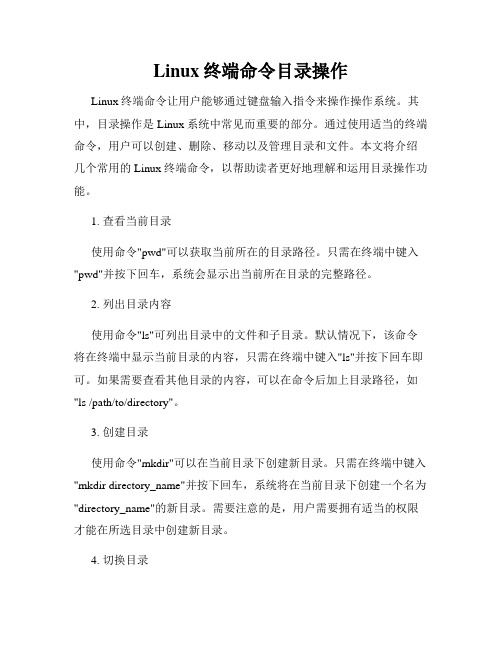
Linux终端命令目录操作Linux终端命令让用户能够通过键盘输入指令来操作操作系统。
其中,目录操作是Linux系统中常见而重要的部分。
通过使用适当的终端命令,用户可以创建、删除、移动以及管理目录和文件。
本文将介绍几个常用的Linux终端命令,以帮助读者更好地理解和运用目录操作功能。
1. 查看当前目录使用命令"pwd"可以获取当前所在的目录路径。
只需在终端中键入"pwd"并按下回车,系统会显示出当前所在目录的完整路径。
2. 列出目录内容使用命令"ls"可列出目录中的文件和子目录。
默认情况下,该命令将在终端中显示当前目录的内容,只需在终端中键入"ls"并按下回车即可。
如果需要查看其他目录的内容,可以在命令后加上目录路径,如"ls /path/to/directory"。
3. 创建目录使用命令"mkdir"可以在当前目录下创建新目录。
只需在终端中键入"mkdir directory_name"并按下回车,系统将在当前目录下创建一个名为"directory_name"的新目录。
需要注意的是,用户需要拥有适当的权限才能在所选目录中创建新目录。
4. 切换目录使用命令"cd"可在不同的目录之间切换。
只需在终端中键入"cd directory_name"并按下回车,系统将进入"directory_name"目录。
如果需要返回上一级目录,可以使用"cd .."命令。
此外,键入"cd"命令并按下回车,系统会自动切换到当前用户的主目录。
5. 删除目录使用命令"rmdir"可以删除空目录。
只需在终端中键入"rmdir directory_name"并按下回车,系统将删除指定的空目录。
Linux终端命令大全常用命令一览

Linux终端命令大全常用命令一览Linux操作系统是一种开源的操作系统,广泛应用于各种场景中。
在Linux系统中,终端命令是一种非常重要的操作方式,通过终端命令可以完成各种系统管理、文件操作、软件安装等任务。
本文将为您介绍一些常用的Linux终端命令,帮助您更好地理解和使用Linux系统。
一、系统管理命令1. `ls`:列出当前目录下的文件和文件夹。
2. `cd`:切换目录,进入指定的文件夹。
3. `pwd`:显示当前所在的目录路径。
4. `mkdir`:创建一个新的文件夹。
5. `rm`:删除文件或文件夹。
6. `cp`:复制文件或文件夹。
7. `mv`:移动文件或文件夹。
8. `cat`:显示文件内容。
9. `more`:分页显示文件内容。
10. `grep`:在文件中搜索指定的字符串。
11. `ps`:显示当前正在运行的进程。
12. `top`:实时显示系统资源使用情况。
二、文件操作命令1. `touch`:创建一个新的空文件。
2. `vi`:编辑文件。
3. `nano`:简易文本编辑器。
4. `head`:显示文件开头部分。
5. `tail`:显示文件结尾部分。
6. `wc`:统计文件的行数、单词数和字符数。
7. `chmod`:修改文件的权限。
8. `chown`:修改文件的所有者。
9. `ln`:创建文件的链接。
三、网络操作命令1. `ping`:测试与指定主机的连接。
2. `ifconfig`:显示或配置网络接口。
3. `ssh`:通过网络连接到远程主机。
4. `scp`:在本地主机和远程主机之间复制文件。
5. `wget`:从网络下载文件。
四、软件操作命令1. `apt-get`:在Debian和Ubuntu系统中安装、升级和卸载软件包。
2. `yum`:在CentOS和Fedora系统中安装、升级和卸载软件包。
3. `dpkg`:Debian包管理器,用于安装、升级和卸载软件包。
Linux终端命令之系统服务管理和启动

Linux终端命令之系统服务管理和启动Linux操作系统作为一种高度自定义和可配置的系统,可以让用户通过命令行终端来管理和控制各种系统服务。
本文将介绍Linux终端命令中的系统服务管理和启动相关命令,帮助读者更好地理解和使用Linux系统。
一、系统服务管理命令1. systemctl命令:systemctl命令是系统服务管理的主要命令,可以用来启动、停止、重启和查看系统服务的状态。
常用的systemctl命令包括:- systemctl start 服务名:启动一个系统服务。
- systemctl stop 服务名:停止一个系统服务。
- systemctl restart 服务名:重启一个系统服务。
- systemctl status 服务名:查看系统服务的当前状态。
通过systemctl命令,用户可以方便地管理系统中运行的各种服务。
2. service命令:service命令是Linux系统中的另一个常用的系统服务管理命令,它提供了与systemctl类似的功能。
使用service命令可以启动、停止、重启和查看系统服务的状态。
例如:- service 服务名 start:启动一个系统服务。
- service 服务名 stop:停止一个系统服务。
- service 服务名 restart:重启一个系统服务。
- service 服务名 status:查看系统服务的当前状态。
service命令在一些早期版本的Linux系统中更为常见,但现在已经逐渐被systemctl命令取代。
3. chkconfig命令:chkconfig命令用于管理系统服务的启动级别。
通过chkconfig命令,用户可以设置一个系统服务是否随着系统启动而启动,并指定其启动级别。
例如:- chkconfig --add 服务名:将一个系统服务添加到系统服务列表中。
- chkconfig --del 服务名:从系统服务列表中删除一个系统服务。
在Linux终端中进行系统启动和关机的命令

在Linux终端中进行系统启动和关机的命令Linux操作系统作为一种开源操作系统,被广泛应用于服务器和嵌入式设备等领域。
在Linux终端中,我们可以使用一系列命令来进行系统的启动和关机操作。
本文将介绍常用的启动和关机命令,并提供相应的示例。
一、启动命令1. rebootreboot命令用于重启系统。
执行reboot命令后,系统会先结束当前所有的进程,并重新启动。
示例:$ reboot2. shutdownshutdown命令用于正常关闭系统。
执行shutdown命令后,系统会先发送警告信息给登陆用户,然后依次关闭所有的进程并关闭系统。
示例:$ shutdown -h now其中,参数"-h"表示关闭系统,"now"表示立即执行。
3. poweroffpoweroff命令用于立即关闭系统。
执行poweroff命令后,系统会立即关闭,并停止所有的进程。
示例:$ poweroff二、关机命令1. halthalt命令用于关闭系统。
执行halt命令后,系统会停止所有的进程,并处于关闭状态。
示例:$ halt2. initinit命令用于切换系统运行级别。
在Linux中,运行级别分为0-6级,其中0级为关机状态,6级为重启状态。
示例:$ init 0 # 关机$ init 6 # 重启三、提升权限在执行系统启动和关机的命令时,可能需要提升用户权限。
可以使用以下命令切换到root用户或使用sudo命令提升权限。
1. susu命令用于切换用户身份。
在终端中执行su命令后,会要求输入root用户的密码,成功验证后即可切换到root用户。
示例:$ su # 切换到root用户2. sudosudo命令用于以超级用户权限执行命令。
在终端中执行sudo命令后,会要求输入当前用户的密码,并在验证成功后以超级用户权限执行相应命令。
示例:$ sudo shutdown -h now # 以超级用户权限关闭系统四、注意事项1. 关闭前保存数据在执行系统关机命令之前,建议先保存重要的数据,以免数据丢失。
linux终端常用命令
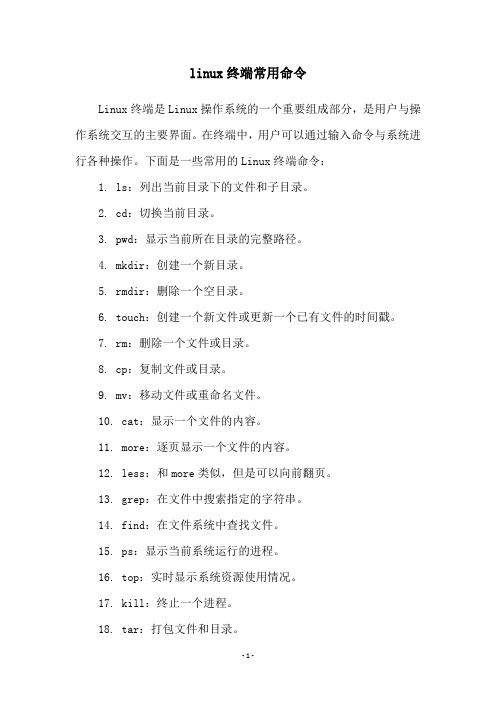
linux终端常用命令
Linux终端是Linux操作系统的一个重要组成部分,是用户与操作系统交互的主要界面。
在终端中,用户可以通过输入命令与系统进行各种操作。
下面是一些常用的Linux终端命令:
1. ls:列出当前目录下的文件和子目录。
2. cd:切换当前目录。
3. pwd:显示当前所在目录的完整路径。
4. mkdir:创建一个新目录。
5. rmdir:删除一个空目录。
6. touch:创建一个新文件或更新一个已有文件的时间戳。
7. rm:删除一个文件或目录。
8. cp:复制文件或目录。
9. mv:移动文件或重命名文件。
10. cat:显示一个文件的内容。
11. more:逐页显示一个文件的内容。
12. less:和more类似,但是可以向前翻页。
13. grep:在文件中搜索指定的字符串。
14. find:在文件系统中查找文件。
15. ps:显示当前系统运行的进程。
16. top:实时显示系统资源使用情况。
17. kill:终止一个进程。
18. tar:打包文件和目录。
19. gzip:压缩文件。
20. unzip:解压缩文件。
以上是Linux终端中常用的一些命令,掌握这些命令可以让用户更加高效地管理文件和系统。
虚拟机linux操作系统终端的基本命令

虚拟机linux操作系统终端的基本命令5:ls ------当前⽬录-a 显⽰当前⽬录下的所有⽂件和⽬录-l 显⽰当前⽬录下的⽂件详细信息(以长格式显⽰)-h 以⼈类可读的⽅式显⽰-s 显⽰占有量-a 不隐藏任何以开始的项⽬-R 递归显⽰⼦⽬录-t 以时间先后排序-r 逆序--color=auto使⽤⾊彩来区分⽂件类型的功能红⾊:压缩⽩⾊:普通⽂件蓝⾊:⽬录⽂件绿⾊:可执⾏⽂件青⾊:链接⽂件(快捷⽅式)黄⾊:设备⽂件紫⾊:套接字⽂件6:cdcd-回到上次的⼯作路径cd=cd~=cd--回到⽤户的宿主⽬录苏pwd 显⽰当前⽂件路径(绝对路径)su - root 主⽤户3:man 替换中⽂向后翻⼀屏 SPACE PgDn向前翻⼀屏 b PgUp向后翻⼀⾏ ENTER 下键向前翻⼀⾏ k查看/KEYWORD:向后n 下⼀个N 前⼀个KEYWORD 向前q 退出4:info cd 也是查看功能rm -rf 删除命令-f 删除⽂件或⽬录时不进⾏提醒,直接强制删除(⾮常危险的选项)-r 删除⽬录时必须使⽤此选项,表⽰递归删除所有⽂件及⼦⽬录i 删除⽂件或⽬录时提醒⽤户确认1:type cd 查看命令类型分为内部命令,外部命令2:help cd 查看内部命令的帮助信息cd --help*********************Tab健:⾃动补齐或者列出符合开头的命令“\”; 强制换⾏(续⾏符)和转义ctrl+l 清屏等同于 clear 命令ctrl+c 取消本次命令执⾏ctrl+r 搜索历史命令ctrl+d 从shell提⽰中注销关闭,类似输⼊exit退出命令8:du-a:统计磁盘空间占⽤时包括所有的⽂件,不仅仅只统计⽬录-h 默认以kb计数,但不显⽰单位,显⽰出统计结果-s 只统计所占⽤空间的总的⼤⼩,⽽不是统计每个⼦⽬录,⽂件⼤⼩-sh 显⽰⽂件所占⽤的总空间7:touch (touch {1..10}.txt)会同时创建⼗个创建⽂件命令rm -rf *.txt 删除以.txt所有⽂件date -s“...”修改时间-a只更改访问时间-c --no-create 不创建任何⽂件-d,--date=字符串使⽤指定字符串表⽰时间⽽⾮当前时间-m 只更改修改时9:mkdir创建⽬录命令-p 嵌套创建多层⽬录-v 显⽰详细-m 跳出当前的umask的值10:cp-f 覆盖⽬标同名⽂件或⽬录时不进⾏提醒,直接强制复制-i 覆盖⽬标同明⽂件或⽬录时提醒⽤户确认-r 复制⽬录时必须使⽤此选项,表⽰递归复制所有⽂件及⼦⽬录-p 复制时保持源⽂件的权限,属主及时间标记等属性不变注意:系统默认设置了cp别名rmmv 移动⽂件也可以改⽂件名⽬录也可以列⼦mv file aaa/file⽬录 mv aaa /tmpwhich 查找命令所在的位置、echo $PATH 路径所在的位置find{查找范围}[查找条件表达式]-name 根据⽬标⽂件的名称进⾏查找,允许使⽤“*”及“?”道通配符-size 根据⽬标⽂件的⼤⼩进⾏查找,⼀般使⽤“+”“-”号设置超过或⼩于指定的⼤⼩作为查找条件,常⽤的容量单位kb(k是⼩写),mb,gb -user 根据⽂件是否属于⽬标⽤户进⾏查找-type根据⽂件的类型进⾏查找普通⽂件(f),⽬录(d),块设备⽂件(b),字符设备⽂件(c),链接⽂件(l),管道⽂件(p),套接字⽂件(s:socket)等ifconfig 可以查看⽹卡状态及ipalias 修改别名格式(slias myip=ifconfig)un alias 或 un alias cd 取消别名alias cd=“rm -rf”慎⽤tate查看系统时间date -s “..”修改系统时间cal查看⽇历列如 cal 9 2021ntpdate和⽹络上时间服务器进⾏同步 -u穿过防⽕墙列如 ntpdate -u cat-n,nl,tac,rev查看⽂件内容morelesshead [选项]..【⽂件】..查看⽂件开头的⼀部分内容,默认显⽰⼗⾏tail查看⽂件尾部的⼀部分内容,默认显⽰⼗⾏-f 动态更新尾部信息wc 统计⽂件中的单词数量wc【选项】..【⽂件】..-i:统计⾏数-w 统计单词个数-c 统计字字数grep⽂件中查找并显⽰包含指定字符串的⾏“^...”表⽰以...开头“...$”表⽰以...结尾“^$”表⽰空⾏egrep增强型过滤(grep-E)gzip压缩数字越⼤压缩级别越⾼,格式“g2”bzip 2“.bc2”bunzip2解压格式“.bz2”gunzip解压缩格式为-gz的压缩⽂件tar制作归档⽂件,释放归档⽂件[c...]归档⽂件名源⽂件或⽬录【x..】归档⽂件名-c创建tar格式的包⽂件-f解开tar格式的包⽂件-f表⽰使⽤归档⽂件,(后⾯需紧跟归档⽂件名)-C解包时指定释放的⽬标⽬录-z调⽤gzip程序进⾏压缩或解压-j调⽤bzip2程序进⾏压缩或解压。
Linux终端命令中的硬件信息查询

Linux终端命令中的硬件信息查询Linux操作系统提供了丰富的终端命令,其中包括一些用于查询硬件信息的命令,本文将介绍几个常用的终端命令,用于查询硬件信息。
一、CPU信息查询1. lscpu命令lscpu命令可以用来显示CPU的相关信息,包括CPU型号、核心数、线程数等。
2. cat /proc/cpuinfo命令使用cat命令读取/proc/cpuinfo文件可以获取更详细的CPU信息,包括厂商、型号、频率、缓存等。
二、内存信息查询1. free命令free命令可以查看系统内存的使用情况,包括总内存、已使用内存、空闲内存等。
2. dmidecode命令使用dmidecode命令可以获取更详细的内存信息,如型号、容量、频率等。
三、硬盘信息查询1. fdisk -l命令fdisk -l命令可以列出系统中所有的磁盘分区信息,包括硬盘的容量、文件系统等。
2. df命令df命令用于显示文件系统的磁盘空间使用情况,包括每个硬盘分区的总空间、已使用空间、可用空间等。
四、网卡信息查询1. ifconfig命令ifconfig命令可以显示网络接口的配置信息,包括IP地址、MAC地址等。
2. lspci命令lspci命令可以列出所有PCI设备的信息,包括网卡型号、厂商等。
五、USB设备信息查询1. lsusb命令lsusb命令可以列出系统中所有的USB设备,包括设备的厂商、型号等。
六、声卡信息查询1. aplay -l命令aplay -l命令可以查看系统中的声卡信息,包括声卡的型号、驱动等。
以上是常用的一些Linux终端命令,可以用于查询硬件信息。
在使用这些命令时,可以根据需求结合管道符号"|"和grep命令,来过滤和搜索特定的信息。
通过查询硬件信息,我们可以更好地了解系统的硬件配置,对于故障排查和性能优化也有一定的帮助。
总结:本文介绍了Linux终端命令中的硬件信息查询,包括CPU信息查询、内存信息查询、硬盘信息查询、网卡信息查询、USB设备信息查询以及声卡信息查询。
- 1、下载文档前请自行甄别文档内容的完整性,平台不提供额外的编辑、内容补充、找答案等附加服务。
- 2、"仅部分预览"的文档,不可在线预览部分如存在完整性等问题,可反馈申请退款(可完整预览的文档不适用该条件!)。
- 3、如文档侵犯您的权益,请联系客服反馈,我们会尽快为您处理(人工客服工作时间:9:00-18:30)。
终端安全保护系统Linux
产品安装
1、挂载光盘mount /dev/cdrom /mnt
(如果是ISO镜像文件mount –o loop –t iso9660 install-*.iso /mnt)
进入挂载目录cd /mnt
2、安装内核包rpm –ivh kernel*
检查内核启动配置文件默认启动内核为刚安装的内核
cat /boot/grub/grub.conf
3、重启操作系统reboot
确认内核版本uname –r
4、重复第一步命令挂载光盘并进入挂载目录
执行软件安装脚本(此过程终端必须插入USB-Key,lsusb查看)
./install
5、修改配置文件vim /etc/os_safe.d/lxsec.conf
[PLAT_NAME]
[PLAT_IP]
[POLICY_SERVER_IP]
[AUDIT_SERVER_IP]
6、向管理中心注册(此过程终端必须插入USB-Key,管理中心必须插入已授权的加密狗)
/mnt/tools/register
7、重启操作系统
--------------------------------------------
8、生成的目录/usr/local/sec
/usr/sec
/etc/os_safe.d
9、模块/usr/local/sec/keydriver.ko
/usr/sec/base1fs.ko
/usr/sec/os_sec.ko
查看模块是否加载lsmod | grep 模块名称
10、进程os_master
查看进程ps aux | grep 进程名
或/etc/rc.d/init.d/os_masterd status
11、端口netstat –an | grep 5153
Netstat –an | grep 5152
产品使用
1、修改PIN码/usr/sec/keypasswd
2、添加白名单(需管理中心批准)
/usr/sec/hashadd –s 可执行程序-n 程序名3、软件安装(需管理中心批准)cd 软件所在目录
/usr/sec/os_install –n 程序组名
rpm –ivh ****.rpm
exit
4、添加文件保密柜/usr/sec/secrecy –a 目录
查看文件保密柜/usr/sec/secrecy -l
删除文件保密柜/usr/sec/secrecy -d 目录
5、查看内核日志dmesg
6、查看登录日志cat /var/log/secure
产品信息
1、重要策略文件:
平台运行状态/etc/os_safe.d/statlabel
平台登录用户/etc/os_safe.d/platuser
自主访问控制/etc/os_safe.d/dac
特权访问控制/etc/os_safe.d/priv
目录隔离保护/etc/os_safe.d/appevp
主体标签/etc/os_safe.d/sublabel
客体标签/etc/os_safe.d/objlabel
2、主体标签(以:为字段分隔符)
第一字段:主体名
第二字段:主体UID
第三字段:敏感度
第四字段:可信度
第五字段:范畴
3、客体标签(以:为字段分隔符)
第一字段:客体
第二字段:客体类型(1透明加解密.8业务文件.2设备)
第三字段:敏感度
第四字段:可信度
第五字段:范畴
4、操作权限
define MAY_EXEC 1
define MAY_WRITE 2
define MAY_READ 4
define MAY_APPEND 8
define OS_DELETE 16
define OS_RENAME 32
读 5
读/写63
5、平台运行状态
初始状态 1
调试状态 2
运行服务状态 3
6、审计配置
全部审计 1
审计失败 2
不审计 3
主体的敏感度和可信度同时小于或者大于客体的敏感度和可信度,则拒绝;
主体的敏感度大于客体的敏感度同时主体的可信度小于等于客体的可信度,则只读;主体的敏感度小于客体的敏感度同时主体的可信度大于客体的可信度,则只写;
主体的敏感度等于客体的敏感度,主体的可信度大于客体的可信度,只写;
小于只读;
等于读写;
产品卸载
1、删除保密柜和透明加解密
2、挂载光盘,进入挂载目录,卸载./uninstall
3、将默认启动内核修改为原内核vim /boot/grub/grub.conf
4、重启操作系统reboot
5、删除新安装的内核rpm -qa | grep kernel
rpm -e
6、删除用户userdel -r
附录
|-- auto #扫描系统白名单脚本
|-- base1fs.ko #加密文件系统模块(保密柜,加解密)
|-- boot1 #启动脚本,加载驱动和模块
|-- boot2 #启动脚本,加载代理和自动挂载透明加解密,挂载个人保密柜,目录
|-- error-handling #安装错误处理脚本,结束进程删除模块
|-- install #安装脚本
|-- kernel-2.6.18-92.1.22.el5.i686.rpm
|-- kernel-devel-2.6.18-92.1.22.el5.i686.rpm
|-- key
| |-- install_key #驱动加载程序
| `-- keydriver.ko
|-- os_master #终端代理程序
|-- os_masterd #代理服务程序
| |-- tmp
| | |-- mountfile #保存的上次的保密柜和透明加解密的目录
| | |-- personal_sec_cupboard #个人保密柜
| | | |-- userlist #在线用户列表文件
| | |-- userlist_tmp
| | |-- whitelist_dynamic #白名单更新临时策略配置文件
| | `-- whitelist_dynamic_fh
| |-- audit #审计临时目录
| | |-- fileacc #文件访问
| | |-- netaudit #网络
| | |-- policyload #策略加载
| | |-- procctl #异常程序启动
| | `-- useraudit #用户登录审计
| |-- whitelist #系统白名单策略配置文件(binary file)
| `-- workdir #工作目录策略配置文件,/usr/sec
|-- os_sec.ko #安全模块
|-- pam.sh #处理pam配置文件的脚本,将启动级别改为3 |-- tools
| |-- X11lock #X11lock调用xlock实现锁屏
| |-- apphash #白名单生成工具(./apphash -s / -o tmp,cat >> whole.log sort)
| |-- hashadd #添加白名单工具(./hashadd -s /root/test -n a.sh -o a.log)需要系统和安全管理员批准
| |-- keypasswd #修改key密码工具
| |-- lock #远程字符界面剔除用户
| |-- os_install #只能开一个这样的Shell,软件安装工具
| |-- os_mount #自动挂载保密柜,开机自动执行boot2
| |-- register #向管理中心注册终端信息和系统管理员信息
| |-- secrecy #文件保密柜工具不能远程
| |-- sort #白名单排序
| `-- xlock #图锁屏
| u key_insert
| ukey_out
|-- uninstall #卸载工具
|-- xlock
`--10-local-usb-come.rules #udev文件。
